


Visualizações: 0 Autor: Editor de sites Publicar Tempo: 2025-07-23 Origem: Site











Você já se perguntou se todo O cabo USB-C pode transmitir sinais de vídeo? À medida que o USB-C se torna o padrão para dispositivos modernos, essa questão é mais importante do que nunca.
O USB-C é conhecido por sua versatilidade, suporte a transferência de dados, entrega de energia e saída de vídeo. No entanto, nem todos os cabos USB-C são criados da mesma forma e muitos usuários não têm certeza se o cabo de suporte a cabo. Neste post, exploraremos o que torna os cabos USB-C capazes de transportar sinais de vídeo, por que alguns cabos não o suportam e como você pode garantir que você esteja usando o cabo certo para suas necessidades.

USB-C, ou Universal Serial Bus Type-C, é um padrão de conector moderno que suporta dados, energia e transferência de vídeo em um. Ao contrário dos conectores mais antigos como USB-A ou USB-B, o USB-C é reversível, o que significa que você pode conectá-lo de qualquer maneira, tornando-o mais fácil de usar.
Principais recursos que diferenciam USB-C:
Design reversível : não há necessidade de se preocupar com a orientação.
Velas mais altas de transferência de dados : USB-C pode lidar com até 10 Gbps (USB 3.1) ou mais.
Uso universal : funciona para dados, carregamento e vídeo.
Tamanho compacto : menor e mais elegante em comparação aos conectores mais antigos.
Nem todos os cabos USB-C são iguais, e seus recursos podem variar dependendo do tipo de cabo. Existem duas categorias principais: cabos básicos e avançados.
Cabos USB-C básicos : normalmente usados apenas para carregamento e transferência de dados. Esses cabos geralmente são mais baratos e não suportam a transferência de dados de vídeo ou de alta velocidade.
Cabos USB-C avançados : esses cabos suportam tarefas mais exigentes, como saída de vídeo e transferência de dados rápidos. Os cabos com o Modo Alt DisplayPort ou os recursos Thunderbolt 3 podem lidar com sinais de vídeo, tornando-os essenciais para conectar monitores ou displays de alta resolução.
Diferentes usos dos cabos USB-C incluem:
Carregamento : USB-C é amplamente utilizado para dispositivos de alimentação, de smartphones a laptops.
Transferência de dados : USB-C permite transferência de dados de alta velocidade, com velocidades de até 10 Gbps.
VÍDEO : Os cabos USB-C que suportam o Modo Alt DisplayPort ou Thunderbolt 3 podem transmitir vídeo para exibições externas.
Áudio : Muitos cabos USB-C podem transportar sinais de áudio, úteis para fones de ouvido ou alto-falantes.
Os cabos USB-C podem transmitir não apenas energia e dados, mas também sinais de vídeo, tornando-os uma opção versátil para dispositivos modernos. A capacidade de transmitir vídeo é possível através da tecnologia DisplayPort Alt Mode , que permite que um cabo USB-C transporte sinais de vídeo para monitores, projetores ou TVs externos.
Quando um dispositivo suporta o Modo DisplayPort Alt, o cabo USB-C pode transmitir vídeo de alta definição, incluindo 4K e até as resoluções de 8K. Esse recurso é ideal para conectar laptops a displays externos ou para uso em configurações de multimonitor.
Nem todo cabo USB-C pode lidar com o vídeo. A principal razão para isso é que nem todos os cabos USB-C Supports DisplayPort Alt Mode . Os cabos básicos USB-C geralmente são projetados apenas para carregamento e transferência de dados e não têm os componentes necessários para transmitir vídeo.
Por exemplo, um cabo USB-C que vem com um smartphone pode suportar apenas o carregamento e a sincronização de dados no seu computador. Embora seja perfeito para essas tarefas, ele não funcionará para conectar seu dispositivo a um monitor externo.
Para garantir que um cabo USB-C suporta vídeo, procure identificadores de chave no cabo ou embalagem.
Rótulos no cabo ou embalagem : verifique se há marcas como 'USB-C 3.1 ', 'Thunderbolt 3 ' ou 'DisplayPort '. Esses rótulos indicam que o cabo suporta vídeo.
Especificações do cabo : revise as especificações, especialmente se o cabo for anunciado como compatível com a saída de vídeo. Os cabos que suportam o Modo Alt DisplayPort ou Thunderbolt 3 são capazes de transmitir sinais de vídeo.
Ao verificar esses detalhes, você pode identificar facilmente um cabo USB-C que funcionará para transmissão de vídeo.
O Modo DisplayPort Alt é um recurso que permite que os cabos USB-C transmitam sinais de vídeo, transformando-os em um conector multifuncional. Quando um dispositivo suporta o Modo DisplayPort Alt, ele pode enviar dados de vídeo através do mesmo cabo USB-C usado para transferência de energia e dados. Esse recurso faz do USB-C uma solução tudo-em-um para dispositivos que precisam de saída de vídeo de alta definição.
O Modo DisplayPort Alt funciona alavancando o mesmo conector e cabos usados para transferência de dados USB, mas adiciona um canal de sinal de vídeo adicional. Isso permite que o USB-C carregue sinais de vídeo e áudio de alta qualidade do seu dispositivo para monitores, TVs ou projetores.
Nem todo dispositivo ou cabo USB-C suporta o modo Alt DisplayPort. Para que um dispositivo seja lançado em vídeo via USB-C, o cabo e o dispositivo conectado devem ser compatíveis.
Dispositivos que suportam o Modo DisplayPort Alt :
Muitos laptops, smartphones e tablets modernos suportam o modo Alt DisplayPort. Por exemplo, muitos laptops e MacBooks do Windows usam USB-C para saída de vídeo.
Alguns smartphones com USB-C, como certos modelos da Samsung Galaxy, também podem enviar sinais de vídeo para displays externos.
Formatos de vídeo e resoluções suportadas :
Os cabos USB-C com o Modo DisplayPort Alt podem suportar uma ampla gama de formatos de vídeo, incluindo 1080p , 4K e até uma resolução de 8k a altas taxas de atualização.
A qualidade do vídeo depende da versão do DisplayPort suportada pelo cabo e pelo dispositivo, como o DisplayPort 1.2 ou 1.4.
O Modo DisplayPort Alt é a chave para quem precisa conectar seu dispositivo equipado com USB-C a telas externas, mantendo alta qualidade e desempenho em vídeo.
Para garantir que um cabo USB-C suporta vídeo, é importante verificar as especificações do cabo. O cabo direito deve ser claramente rotulado ou listado com termos compatíveis com vídeo.
Procure esses termos -chave:
Thunderbolt 3 : conhecido por suportar dados de alta velocidade e saída de vídeo, incluindo vídeo 4K e 8K.
USB 3.1/USB 3.2 : Essas versões geralmente suportam o vídeo através do Modo DisplayPort Alt.
Modo DisplayPort Alt : indica que o cabo pode transmitir sinais de vídeo para exibições externas.
Saída de vídeo : este termo garante que o cabo possa transportar vídeo do seu dispositivo para um monitor ou projetor.
Existem certos cabos USB-C que garantem o suporte ao vídeo, especificamente os projetados para necessidades de vídeo de alto desempenho.
Thunderbolt 3 Cabos : Esses cabos oferecem os melhores recursos de vídeo, suportando a saída de vídeo 4K, 5K ou até 8K. Eles são perfeitos para monitores de alta resolução e configurações de edição de vídeo.
Cabos USB 3.1/USB 3.2 : Os cabos com essas especificações também suportam saída de vídeo, mas você precisará garantir que sejam compatíveis com o Modo DisplayPort Alt para transmissão de vídeo.
Ao selecionar um cabo USB-C para vídeo, considere as necessidades específicas do seu dispositivo:
Conectando a um monitor 4K : escolha um cabo que suporta pelo menos USB 3.1 ou Thunderbolt 3 para saída de vídeo 4K contínua.
Uso do projetor : Se você estiver se conectando a um projetor, verifique o suporte do Modo DisplayPort Alt para garantir a transmissão de vídeo estável.
Combine os recursos do cabo com os requisitos de saída de vídeo do seu dispositivo. Por exemplo:
Vídeo de 1080p : Um cabo básico USB 3.1 deve funcionar bem.
Vídeo 4K : Procure cabos com Thunderbolt 3 ou Modo Alt DisplayPort para obter a melhor qualidade.
Vídeo 8K : Apenas os cabos Thunderbolt 3 atenderão a essas necessidades de alta resolução.
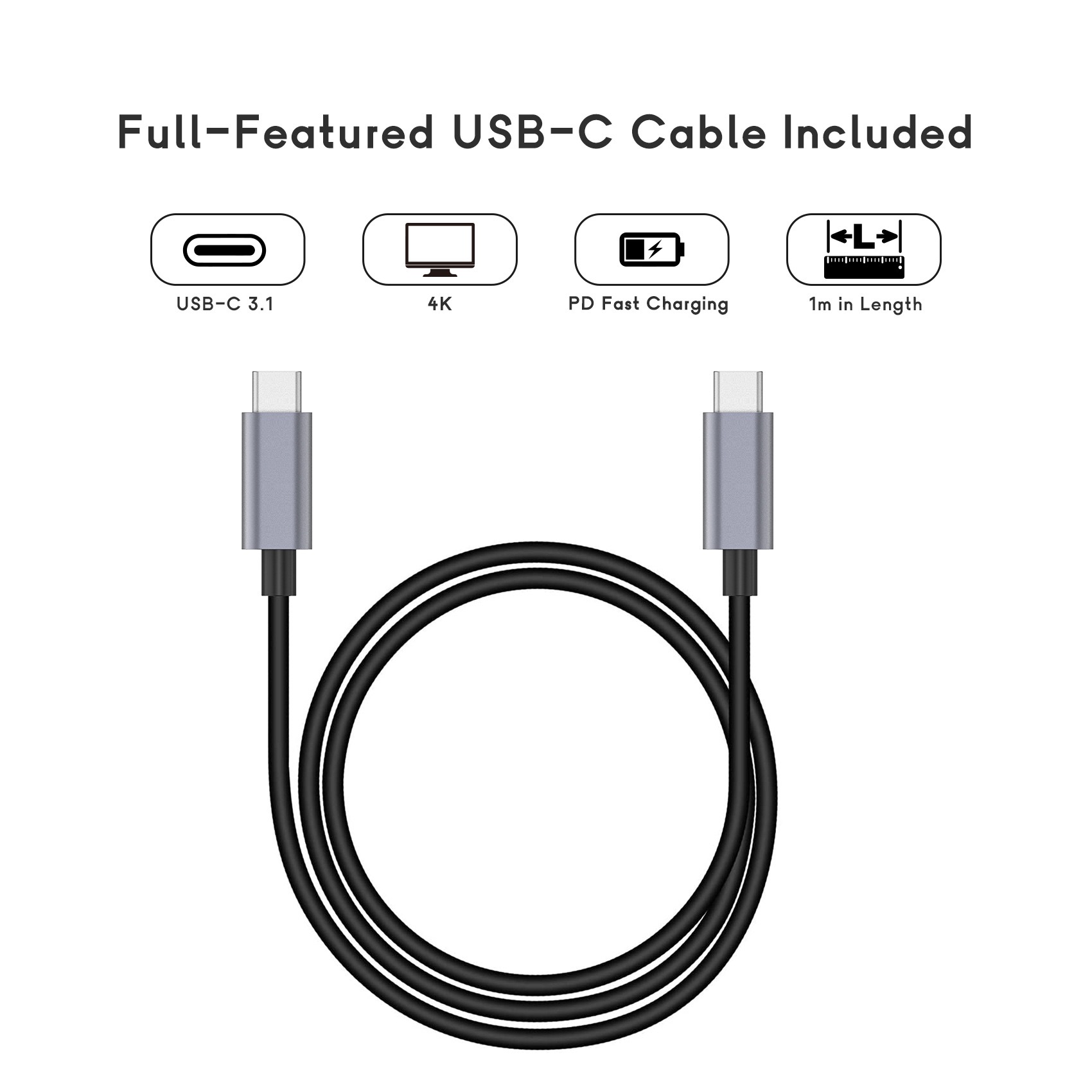
Se você não está vendo nenhuma saída de vídeo ao usar um cabo USB-C, pode haver várias razões por trás do problema. Aqui estão algumas causas comuns:
Cabo incompatível : nem todos os cabos USB-C são projetados para transportar vídeo. Se você estiver usando um cabo básico que suporta apenas carregamento e transferência de dados, ele não enviará sinais de vídeo.
Modo ALT errado : se o seu dispositivo ou cabo não suportar o modo Alt DisplayPort , o vídeo não será transmitido. Verifique as especificações do seu dispositivo para garantir que ele suporta a saída de vídeo através do USB-C.
Suporte ao dispositivo incompatível : o dispositivo e o monitor ou a exibição precisam suportar o formato de saída de vídeo. Por exemplo, alguns laptops podem suportar apenas a saída de vídeo para 1080p, enquanto outros podem ir até 4K.
Às vezes, você pode receber um sinal, mas a qualidade do vídeo pode não estar à altura de suas expectativas. Questões comuns incluem:
Baixa resolução : se o vídeo estiver embaçado ou pixelado, pode ser devido ao fato de o cabo não apoiar a resolução que você está tentando produzir. Verifique se o cabo está classificado para 4K ou superior, se é isso que você está buscando.
Flickering : Isso pode acontecer se o cabo não estiver conectado com segurança ou se o cabo não suportar o formato de vídeo do dispositivo. Também pode ocorrer se você estiver usando um cabo longo ou de qualidade inferior.
LAG : O atraso de vídeo ou gagueira geralmente é um sinal de uma taxa de transferência de dados lenta, possivelmente causada pelo uso de um cabo USB-C mais antigo ou um que não suporta Thunderbolt 3 ou DisplayPort Alt Mode.
Solução de problemas de etapas :
Verifique a compatibilidade do cabo : verifique se o cabo suporta saída de vídeo, idealmente marcada com o Thunderbolt 3 ou o Modo Alt DisplayPort.
Conexões seguras : verifique se as duas extremidades do cabo estão conectadas corretamente.
Ajuste as configurações do dispositivo : Alguns dispositivos podem precisar que você ative manualmente a saída de vídeo ou altere as configurações de exibição.
Tente um cabo diferente : se os problemas persistirem, mude para um cabo USB-C de maior qualidade que suporta resoluções mais altas e formatos de vídeo.
Se o seu cabo USB-C não for capaz de transmitir vídeo, não se preocupe. Existem soluções alternativas para obter vídeo do seu dispositivo para uma tela externa. Aqui estão algumas opções:
Use adaptadores HDMI : se o seu cabo USB-C não suportar vídeo, um adaptador HDMI será uma ótima alternativa. Esses adaptadores convertem o sinal USB-C em um formato HDMI, permitindo que você se conecte a TVs, monitores ou projetores.
Use os cabos DisplayPort : outra opção é usar um cabo DisplayPort . Se o seu dispositivo suportar o Modo Alt DisplayPort, mas o seu cabo não, você poderá usar um USB-C para o adaptador DisplayPort para saída de vídeo.
Ao usar adaptadores, considere se você precisa de um adaptador ativo ou passivo :
Adaptadores ativos : eles contêm circuitos adicionais para converter sinais, o que é útil ao lidar com resoluções superiores a 1080p.
Adaptadores passivos : são mais simples e custam menos, mas apenas funcionam para determinadas resoluções e configurações, principalmente para saída de vídeo de baixa resolução.
Se você decidir usar um adaptador HDMI , ele funciona convertendo o sinal USB-C em HDMI, que geralmente é suportado pela maioria dos displays externos. Os adaptadores USB-C para HDMI estão amplamente disponíveis e podem suportar resoluções que variam de 1080p a 4K ou superior.
Benefícios :
Fácil de usar e amplamente disponível.
Acessível e conveniente para se conectar a dispositivos sem suporte a vídeo nativo.
Desvantagens :
Dependendo da qualidade do adaptador, você pode experimentar alguma perda na qualidade do vídeo.
Alguns adaptadores podem não suportar resoluções mais altas (por exemplo, 4K ou 8K) ou taxas de atualização avançadas.
Embora os adaptadores sejam uma boa opção de fallback, os cabos de vídeo USB-C nativos que suportam o Modo Alt DisplayPort ou Thunderbolt 3 geralmente oferecem o melhor desempenho em vídeo. Se você precisar de saída de vídeo de alta qualidade, a escolha de um cabo de vídeo nativo é a solução mais confiável.
Ao procurar um cabo USB-C que suporta vídeo, é importante escolher um que possa lidar com altas resoluções como 4K e 8K . Aqui está uma lista de alguns dos melhores cabos para transmissão de vídeo:
Anker PowerLine III USB-C para USB-C 2.0 Cabo
Suporta resolução de até 4K a 60Hz.
Ideal para streaming, jogos e videoconferência.
Cable Matters USB-C para DisplayPort 1.4 Cabo
Suporta 4K a 120Hz, 8k a 60Hz.
Perfeito para configurações de jogos e monitores com taxa de alta resfriamento.
Cabo Apple Thunderbolt 3 (USB-C)
Oferece 40 Gbps de transferência de dados, suporte de vídeo 5K e 8K.
Ótimo para configurações profissionais de edição de vídeo.
Cabo Belkin USB-C para HDMI 2.0
Suporta vídeo 4K em 60Hz e HDR.
Melhor para conectar dispositivos USB-C a monitores e TVs equipados com HDMI.
Thunderbolt 3 e USB-C 3.1 são dois padrões comuns para cabos USB-C, mas diferem no suporte ao vídeo:
Thunderbolt 3 :
Oferece de 40 Gbps . velocidade de transferência de dados
Suporta saída de vídeo 4K , 5K e 8K .
Ideal para configurações de alto desempenho, como jogos, edição de vídeo e conexão de vários monitores.
USB-C 3.1 :
Fornece de 10 Gbps . velocidade de transferência de dados
Suporta saída de vídeo 1080p e 4K , mas não é tão rápido ou capaz de 8k quanto o Thunderbolt 3.
Perfeito para necessidades gerais de vídeo, como assistir filmes ou conectar -se a monitores padrão.
Qual é melhor para vídeo? Se você estiver trabalhando com conteúdo de alta resolução ou precisar do desempenho mais rápido, o Thunderbolt 3 é a melhor escolha para transmissão de vídeo. No entanto, o USB-C 3.1 ainda é uma boa opção para a maioria dos usuários que precisam de suporte 4K confiável.
Nem todos os cabos USB-C são criados iguais. O desempenho em vídeo de um cabo pode depender de vários fatores:
Taxa de transferência de dados : Cabos como o Thunderbolt 3 oferecem velocidades muito mais rápidas, o que permite um streaming de vídeo mais suave, resoluções mais altas e melhor desempenho geral.
Entrega de energia : alguns cabos são projetados para fornecer mais energia. Isso é importante ao usar dispositivos de alta potência, como monitores ou laptops que requerem energia extra para transmitir vídeo.
Escudo : melhor blindagem ajuda a proteger contra interferências e degradação do sinal, garantindo a qualidade do vídeo estável, especialmente em altas resoluções como 4K ou 8K.
Ao escolher um cabo USB-C para vídeo, considere esses fatores para garantir que você obtenha o melhor desempenho para suas necessidades.
Escolher o cabo USB-C certo é essencial para o suporte ao vídeo. Nem todos os cabos USB-C podem transmitir vídeo, por isso é importante verificar as especificações como Thunderbolt 3 , USB 3.1 e DisplayPort Alt Mode.
Para saída de vídeo, procure cabos que suportem taxas de dados mais altas e recursos de vídeo específicos. Sempre verifique a compatibilidade do seu cabo antes de se conectar a displays externos.
R: Procure rótulos indicando 'Modo DisplayPort Alt, ' ou verifique as especificações para 'Thunderbolt 3 ' ou 'USB 3.1 ' Suporte.
R: Não, apenas certos cabos USB-C com o Modo DisplayPort Alt ou o Thunderbolt 3 suporta saída de vídeo 4K.
R: Seu cabo pode não suportar saída de vídeo ou não pode não ter o Modo Alt DisplayPort. Verifique se está classificado para transmissão de vídeo.
R: Sim, se o seu cabo não suportar vídeo nativamente, você poderá usar um adaptador USB-C para HDMI para saída de vídeo.
